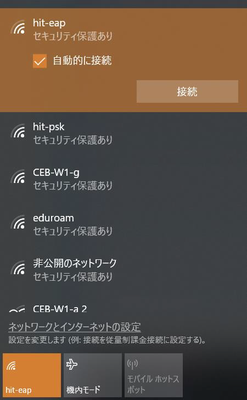Windows10でhit-eapに接続できない
Windows10でhit-eapに接続するときに, IDとパスワードを入力する欄がすぐに消えてしまうケース. その場合には、hit-eapへの接続を手動で設定します.
1. hit-eapの無線プロファイルを削除
1.1 「Windowsの設定」の「ネットワークとインターネット」をクリックします。
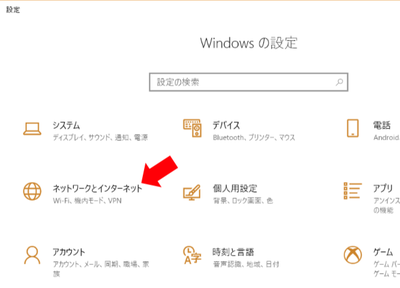
1.2 「Wi-Fi」の「既知のネットワークの管理」をクリックします。
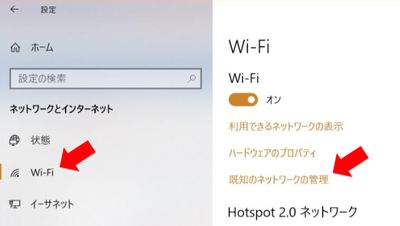
1.3 「既知のネットワーク管理」にhit-eapがあればクリックし「削除」ボタンをクリックします。hit-eapがなければ次の無線プロファイルの作成の手順に進みます。
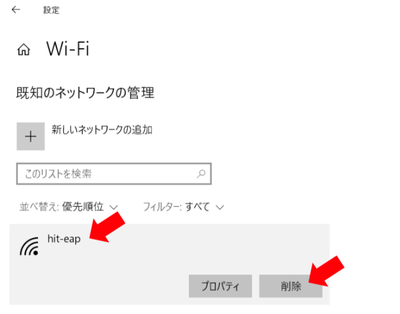
2 hit-eapの無線プロファイルの作成
2.1 「コントロールパネル」の「ネットワークとインターネット」の「ネットワークの状態とタスクの表示」をクリック
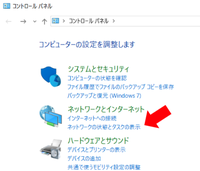
2.2 「新しい接続またはネットワークのセットアップ」をクリック
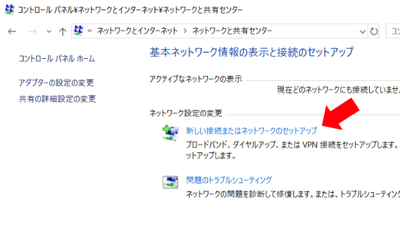
2.3 接続オプションとして「ワイヤレスネットワークに手動で接続します」を選択します。
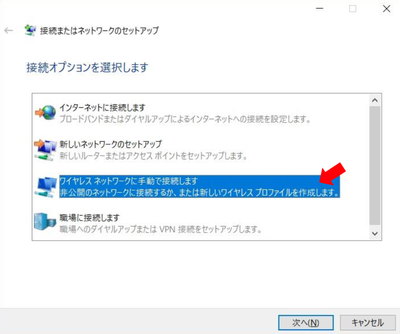
2.4 追加するワイヤレスネットワークの情報の入力下図のように入力し次へ
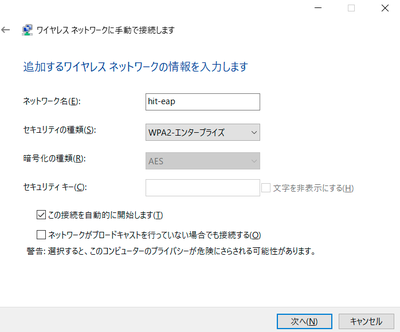
2.5 「接続の設定を変更します」をクリック
2.6 ワイヤレスネットワークのプロパティの設定
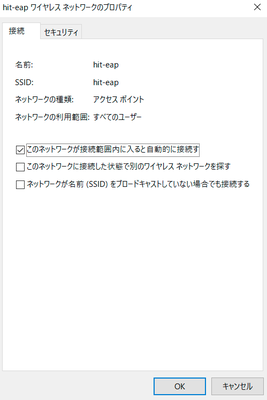
2.7 「セキュリティ」タブの「詳細設定」をクリック
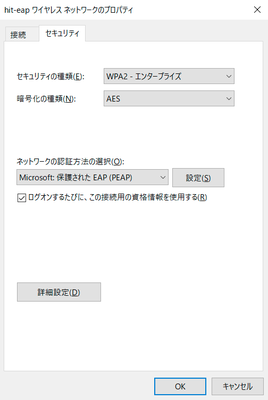
2.8 詳細設定
「認証モードを指定する」にチェックを入れて「ユーザ認証」を指定し「資格情報の保存」をクリック
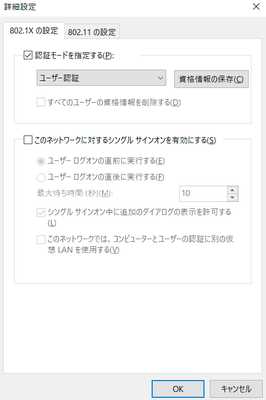
ユーザ名とパスワードを入力します。
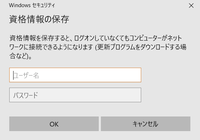
2.9 タスクバーのワイヤレスネットワークアイコンからhit-eapに接続します。